Mapping dei membri
Quando si esegue il mapping dei membri, durante il trasferimento il sistema converte i valori del piano dei conti dai membri delle dimensioni Oracle General Ledger in membri delle dimensioni Oracle Fusion Cloud Enterprise Performance Management. Ciò consente a Integrazione dati di suddividere in categorie i saldi di Oracle General Ledger.
Nell'esempio riportato di seguito, basato sul segmento del piano dei conti, Oracle General Ledger scompone le spese amministrative sotto forma di intervallo di conti da 4001 a 4003.
In Planning, la definizione del budget per le spese amministrative viene effettuata per il valore dimensione 410, Spese amministrative.
Nell'esempio viene mostrato il mapping degli importi effettivi dei conti di Oracle General Ledger nell'intervallo 4001-4003 sulle spese amministrative 410 in Planning.
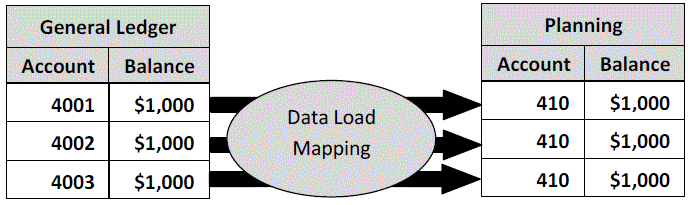
Potrebbero verificarsi differenze tra i valori delle dimensioni in Planning e i valori dei piani dei conti in Oracle General Ledger. Inoltre, alcuni segmenti del piano dei conti potrebbero non essere utilizzabili durante la definizione del budget.
Ad esempio, è possibile eseguire il mapping di valori zero (come "0000" per un conto secondario) per i segmenti del piano dei conti non utilizzati per la definizione del budget.
Nota:
Anche se il valore di Oracle General Ledger non viene aggiornato prima del caricamento, è comunque necessario creare il mapping dei membri per le dimensioni per indicare a Gestione dati di creare i valori target.
Per definire i membri del mapping, procedere come segue.
-
Nella home page Integrazione dati, fare clic su
 alla destra dell'integrazione, quindi selezionare Mappa membri.
alla destra dell'integrazione, quindi selezionare Mappa membri. -
Nella pagina Mappa membri, selezionare la dimensione che si desidera mappare dall'elenco a discesa Dimensioni.
Come minimo, mappare i valori per le dimensioni "Conto" ed "Entità", perché vengono trasferite da Oracle General Ledger.
In caso di trasferimento di segmenti di piano aggiuntivi, è necessario fornire un mapping per ogni dimensione di destinazione.
-
Selezionare il tipo di mapping dei membri dall'elenco a discesa Tipo di mapping, quindi specificare il valore di origine.
Di seguito sono indicati i tipi di mapping dei membri.
Tipo di mapping Descrizione Fare riferimento anche alla sezione 
Il valore origine deve corrispondere esattamente al valore target e sostituirlo.
I mapping espliciti sono mapping uno a uno, ad esempio il valore origine "ABC" viene sostituito dal valore target "123."
Utilizzo di mapping espliciti 
Sostituire un intervallo continuo di valori origine con un singolo valore target.
Ad esempio, tutti i valori dell'intervallo da "001" a "010" verranno sostituiti dal valore "
In un altro esempio, può essere necessario mappare i conti dal 300000 al 3001999 su Utili non distribuiti mentre i conti 310000 possono essere contributi o dividendi capitale.
Utilizzo di mapping di tipo Between 
Elenco di valori origine non sequenziali (non continui) da mappare su un valore target.
In questo caso, vengono mappati più valori su un unico valore nell'ambito di un solo mapping, senza dover creare più regole (come richiesto per il mapping esplicito).
Ad esempio, è possibile avere i conti 1503, 1510 e 1515 mappati al conto target 15000010.
Utilizzo di mapping di tipo In 
Usare caratteri speciali per stabilire la corrispondenza di una stringa in un valore origine e mapparla su un valore target.
Come nei mapping, è possibile usare caratteri jolly come asterischi (*) e punti interrogativi (?). Gli asterischi sono segnaposto di un numero imprecisato di caratteri,
Ad esempio, 1190* mappa i conti 1190, 1190100 e 1190-200 sul conto target Contanti.
I punti interrogativi sono segnaposto di un solo carattere. Ad esempio, il conto origine 119? esegue il mapping solo su conti origine che contengono quattro caratteri e iniziano con 119.
Utilizzo di mapping di tipo Simile a 
I mapping multidimensionali consentono di assegnare un valore target per una specifica combinazione di valori di colonne di origine.
Questa funzionalità consente di caricare i dati nelle dimensioni non disponibili nell'applicazione target.
Ad esempio, il mapping per la dimensione Conto può basarsi sui valori di origine di Entità, Prodotto e Progetto.
Inoltre, è possibile selezionare le dimensioni di ricerca aggiunte alla registrazione dell'applicazione target. Queste dimensioni contengono dimensioni di origine ma non esistono nell'applicazione target. Forniscono ancora più flessibilità durante la creazione di filtri multidimensionali. In questo modo si semplifica il caricamento dati condizionale.
Utilizzo di mapping multidimensionali Nota:
Durante l'elaborazione dei valori di origine per le trasformazioni, a un valore di origine specifico possono essere applicabili più mapping. In questo caso, l'ordine di priorità è Esplicito, Tra, In, Multidimensionale e Simile a. Tra i tipi Tra e Simile i mapping possono sovrapporsi. -
Fare clic su
 per aggiungere un nuovo mapping dei membri.
per aggiungere un nuovo mapping dei membri.I mapping esistenti possono inoltre essere modificati come necessario senza l'aggiunta di nuovi mapping. A tale scopo, selezionare un mapping e fare clic sull'icona Modifica
 .
. -
Nella pagina Aggiungi mapping membro selezionare da Origine il membro della dimensione di origine di cui eseguire il mapping sul membro della dimensione target.
Immettere i valori di Oracle General Ledger. Immettere i valori direttamente.
Per eseguire il mapping di tutti i membri sul processo aziendale Cloud EPM "così come sono", senza alcuna modifica, in Origine immettere * e in Target, immettere *.
-
In Target immettere il valore per lo scenario contabile da utilizzare per caricare le informazioni relative al budget.
Immettere i valori che devono essere utilizzati nel processo aziendale Cloud EPM per memorizzare i saldi effettivi di Oracle General Ledger trasferiti.
-
In Ordine di elaborazione, specificare l'ordine del mapping.
L'ordine di elaborazione determina il livello di precedenza nel tipo di mapping. I mapping vengono elaborati in ordine alfabetico per nome all'interno di un tipo di mapping. Anche i numeri possono essere utilizzati per ordinare gli elementi. Se ad esempio si utilizzano numeri per l'elaborazione, si noti che l'ordine di elaborazione segue un criterio di ordinamento alfanumerico. Se l'ordine è 10, 20, 30, 100, l'ordine di elaborazione sarà 10, 100, 20, 30. Quando si utilizzano numeri per l'ordine di elaborazione, utilizzare lo stesso numero di cifre per tutte le mappe.
- In Descrizione immettere una descrizione del mapping dei membri.
Ad esempio, immettere una descrizione quale "Mapping a General Ledger".
-
Selezionare Modifica segno per invertire il segno del conto target specificato.
L'opzione Modifica segno viene spesso utilizzata con i dati di origine di Oracle General Ledger quando i conti di origine Ricavi e Passività/equity del bilancio di verifica presentano segni negativi. Nelle applicazioni Cloud EPM i numeri positivi vengono spesso caricati come voci avere mentre tutti i numeri negativi vengono caricati come voci dare. È quindi possibile invertire il segno.
Nota:
L'opzione Modifica segno non è supportata per i caricamenti che utilizzano il metodo Modalità rapida. -
Facoltativo: nell'elenco a discesa Applica a selezionare il nome dell'integrazione a cui applicare il mapping dei membri.
-
Nella pagina Aggiungi mapping membro fare clic su OK.
-
Nella pagina Mapping membri fare clic su Salva.